Tässä ohjeessa näytän sinulle, mikä on Google Colab ja miksi se on arvokas työkalu tekoälymallien kehityksessä ja suorittamisessa. Google Colab on pilvipohjainen alusta, joka antaa sinulle mahdollisuuden kirjoittaa ja suorittaa koodia sekä tarjoaa tarvittavan laskentatehon. Erityisesti kannattaa mainita GPU-pohjainen laskenta, joka auttaa sinua suorittamaan monimutkaiset laskelmat nopeasti ja tehokkaasti.
Tärkeimmät havainnot
- Google Colab tarjoaa yksinkertaisen tavan kehittää ja suorittaa tekoälymalleja.
- Voit käyttää koodia GitHubista tai ladata omia tiedostoja.
- Google Colab tarjoaa ilmaisen pääsyn GPU:iin, mikä on erityisen hyödyllistä koulutusta vaativissa tehtävissä.
- Integraatio Google Driveen helpottaa projektien ja tulosten tallentamista.
Mikä on Google Colab?
Google Colab, lyhenne sanoista "Google Colaboratory", on Google kehittämä alusta, joka mahdollistaa Python-koodin suorittamisen suoraan selaimessa. Tämä tapahtuu Jupyter Notebook -ympäristössä, joka tarjoaa interaktiivisen kehitysympäristön. Täällä voit kirjoittaa, suorittaa ja visualisoida koodia ilman, että sinun tarvitsee asentaa lisää ohjelmistoja.
Google Colabin edut
Yksi Google Colabin huomattavista ominaisuuksista on mahdollisuus hyödyntää tehokasta laitteistoresurssia. Erityisesti GPU-suorituskyky on ratkaisevan tärkeä tekoälymallien kehittämisessä ja koulutuksessa. Google tarjoaa nämä resurssit yleensä ilmaiseksi, joten voit hyötyä nopeista laskelmista.
Toinen etu on saumaton integraatio Google Driveen. Näin voit tallentaa projektisi suoraan Google Driveen ja hallita niitä siellä. Tämä tekee projektiesi käyttämisestä mahdollista mistä tahansa ja eri laitteilla.
Vaiheet Google Colabin käyttöön
Vaihe 1: Pääsy Google Colabiin
Käyttääksesi Google Colabia, siirry vain osoitteeseen colab.research.google.com. Täällä pääset suoraan alustalle, jossa voit joko kirjautua sisään olemassa olevalla Google-tililläsi tai luoda uuden tilin.
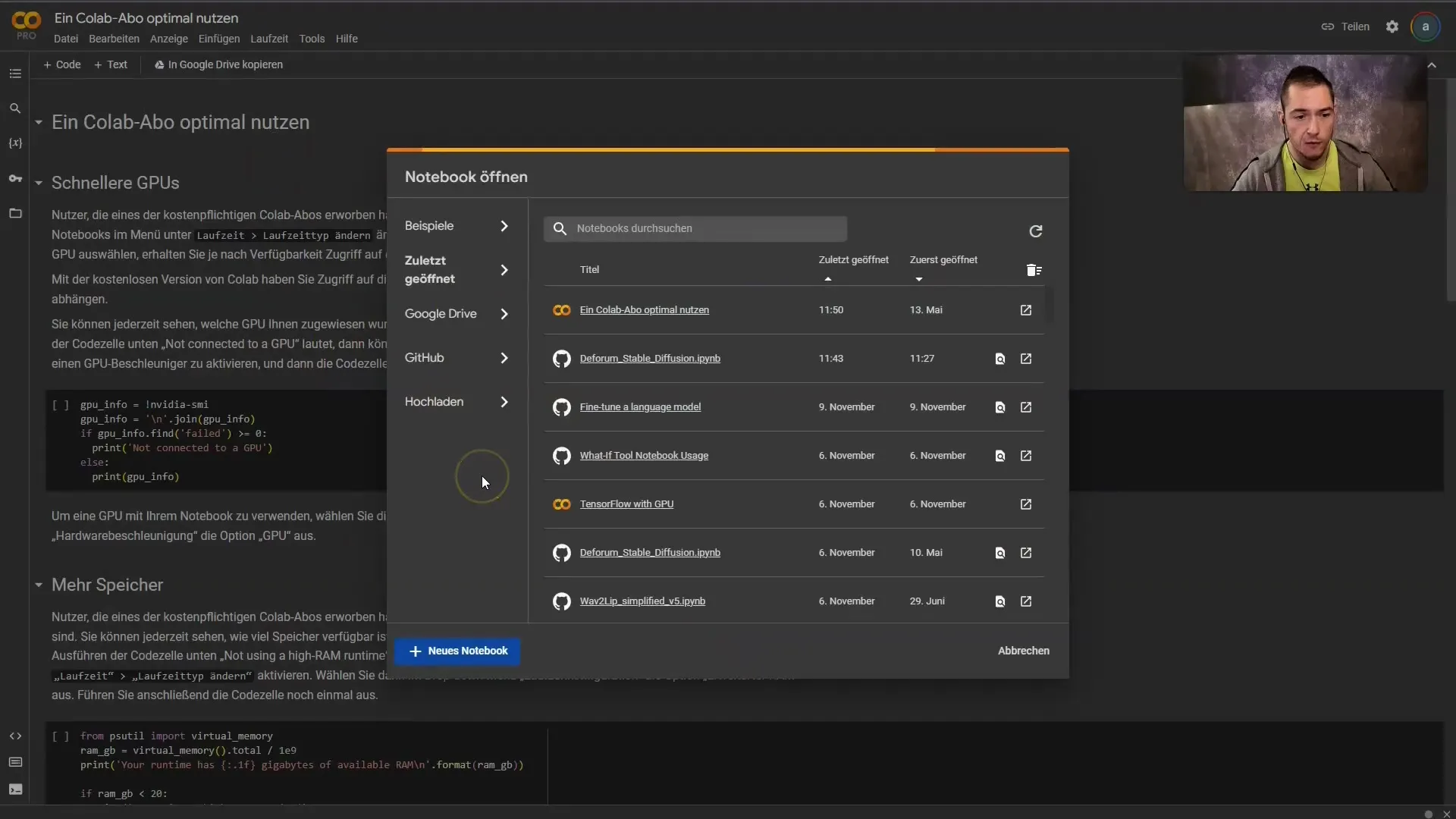
Vaihe 2: Luo uusi muistikirja
Kun olet aloitussivulla, voit luoda uuden muistikirjan napsauttamalla "Uusi muistikirja". Tämä avaa tyhjän työtilan, jossa voit aloittaa koodin kirjoittamisen ja suorittamisen.
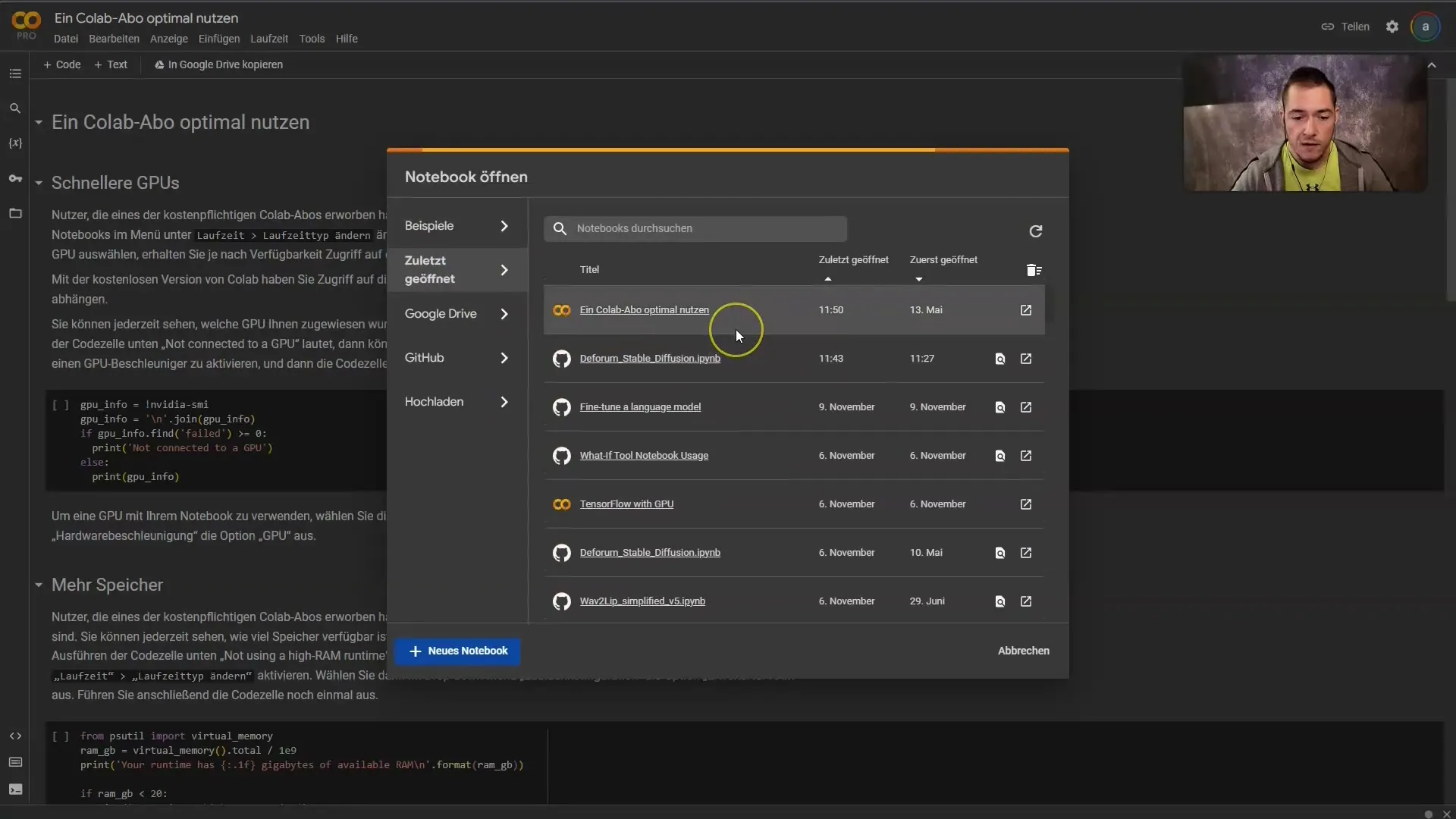
Vaihe 3: Koodin tuominen GitHubista
Jos sinulla on jo koodia GitHubissa, voit tuoda sen helposti. Avaa vaihtoehto "Tiedosto" ja valitse "Avaa muistikirja GitHubista". Syötä GitHub-repon URL ja lataa muistikirja.
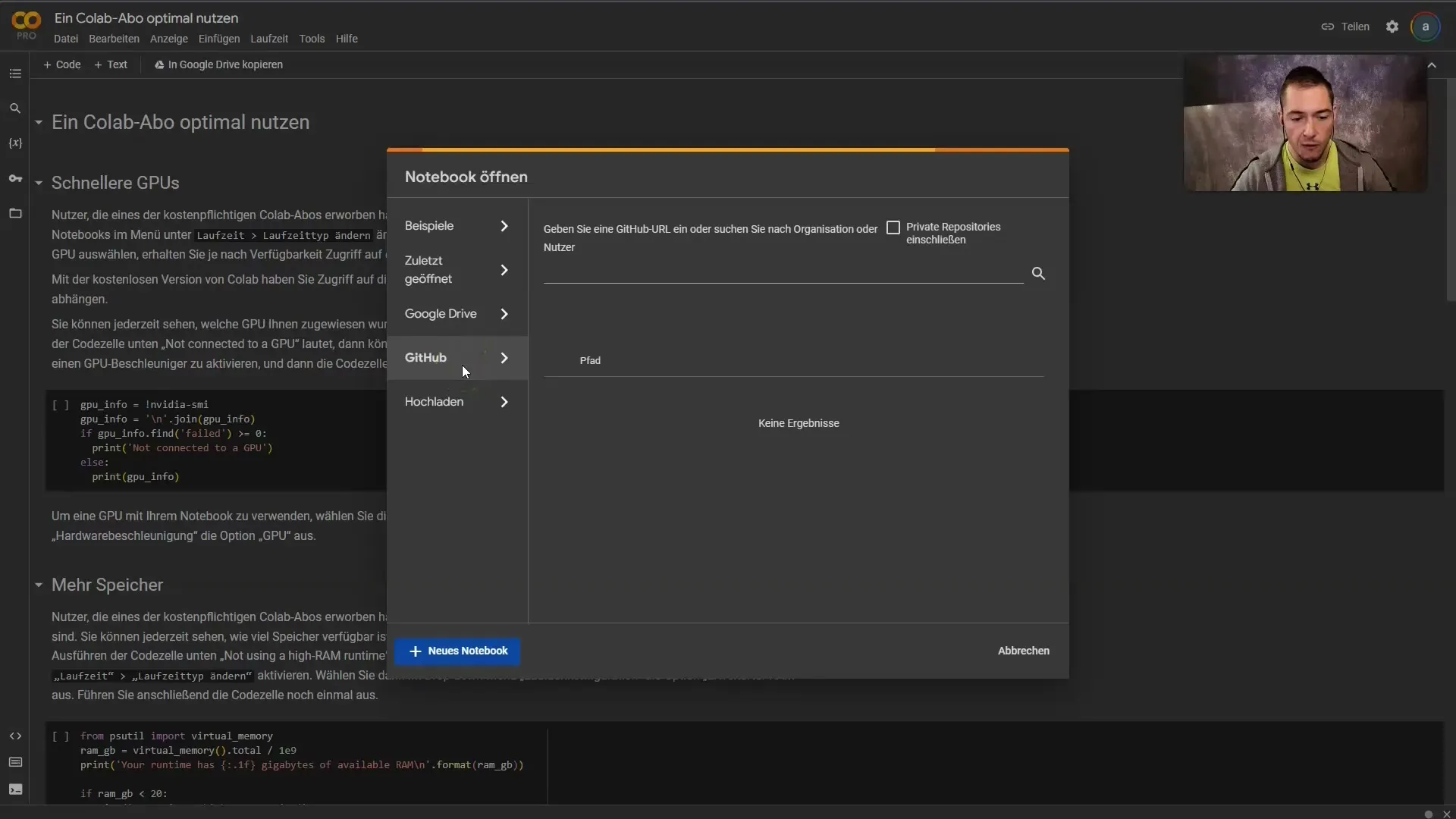
Vaihtoehtoisesti voit myös ladata tiedostoja suoraan tietokoneeltasi. Napsauta "Tiedosto" ja valitse "Lataa". Valitse haluamasi tiedostot täällä.
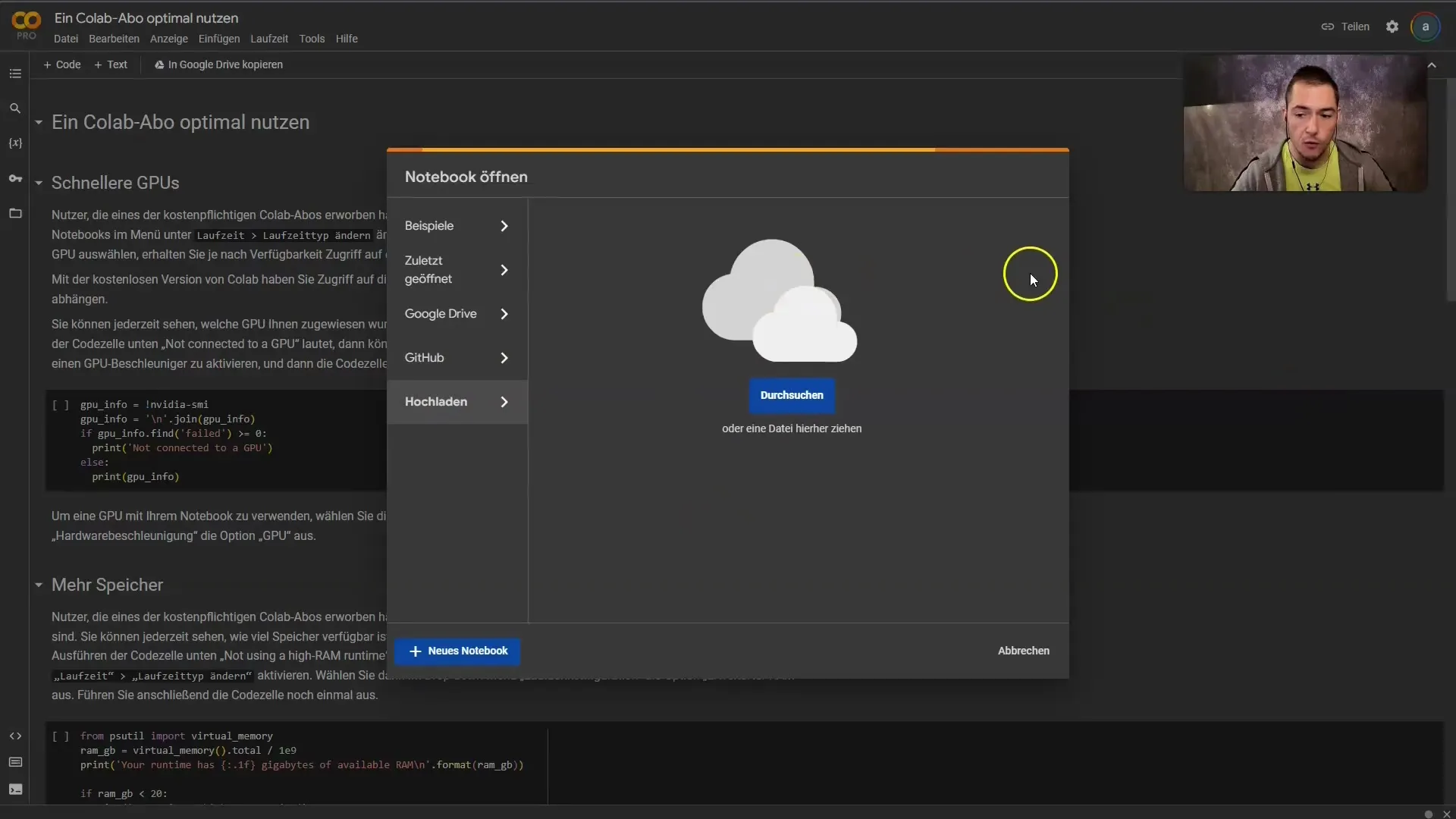
Vaihe 4: Aikatyypin mukauttaminen
Google Colab tarjoaa erilaisia aikatyyppejä, joita voit mukauttaa suorituskyvyn optimoimiseksi. Napsauta "Aika" valikossa ja valitse "Muuta aikaa". Voit valita suorittimen tyypin (CPU tai GPU) täällä.
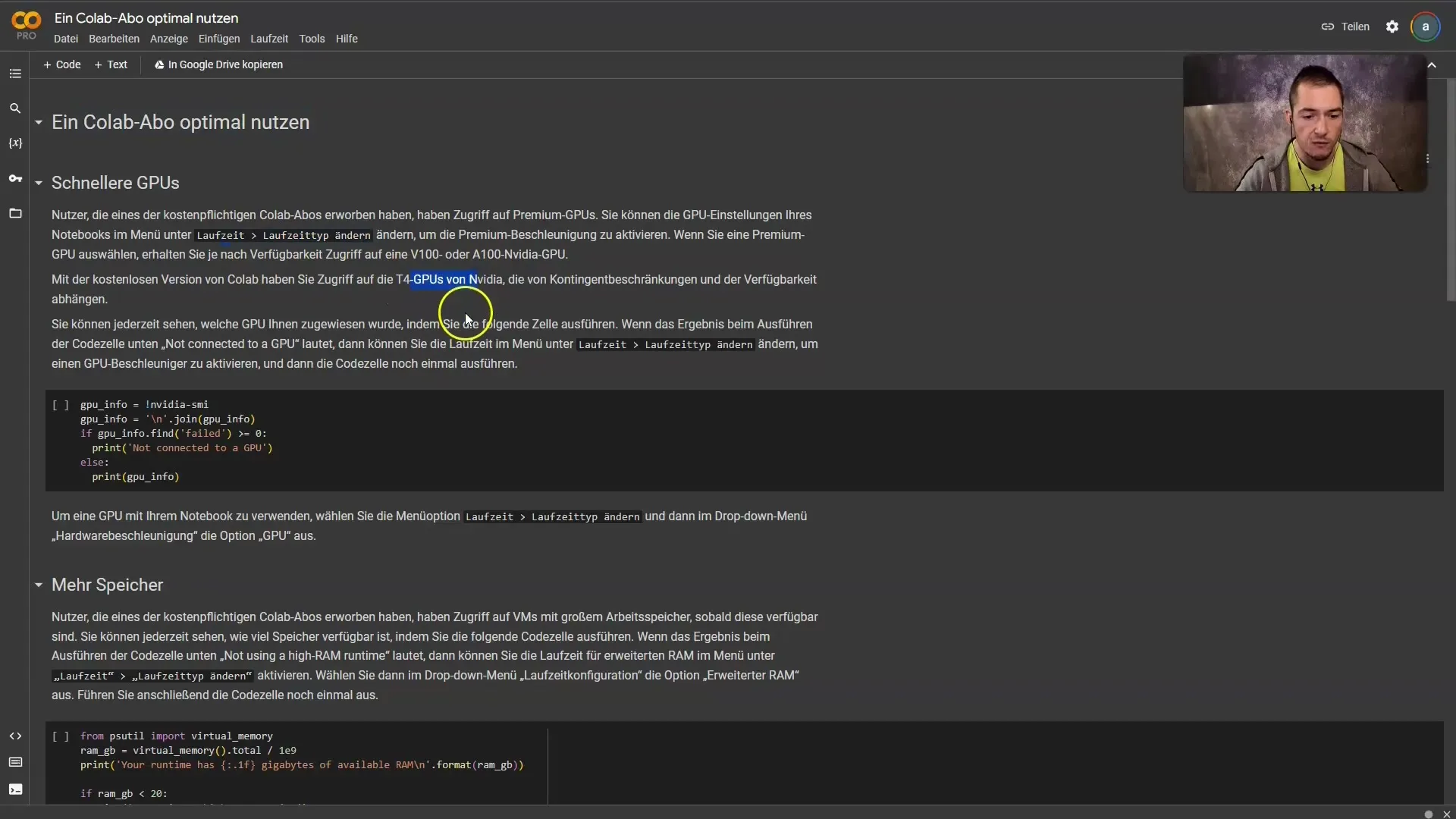
Jos tarvitset tehokkaampaa GPU:ta, voit päivittää Colab Prohon. Se ei kuitenkaan ole tarpeen useimmille käyttäjille.
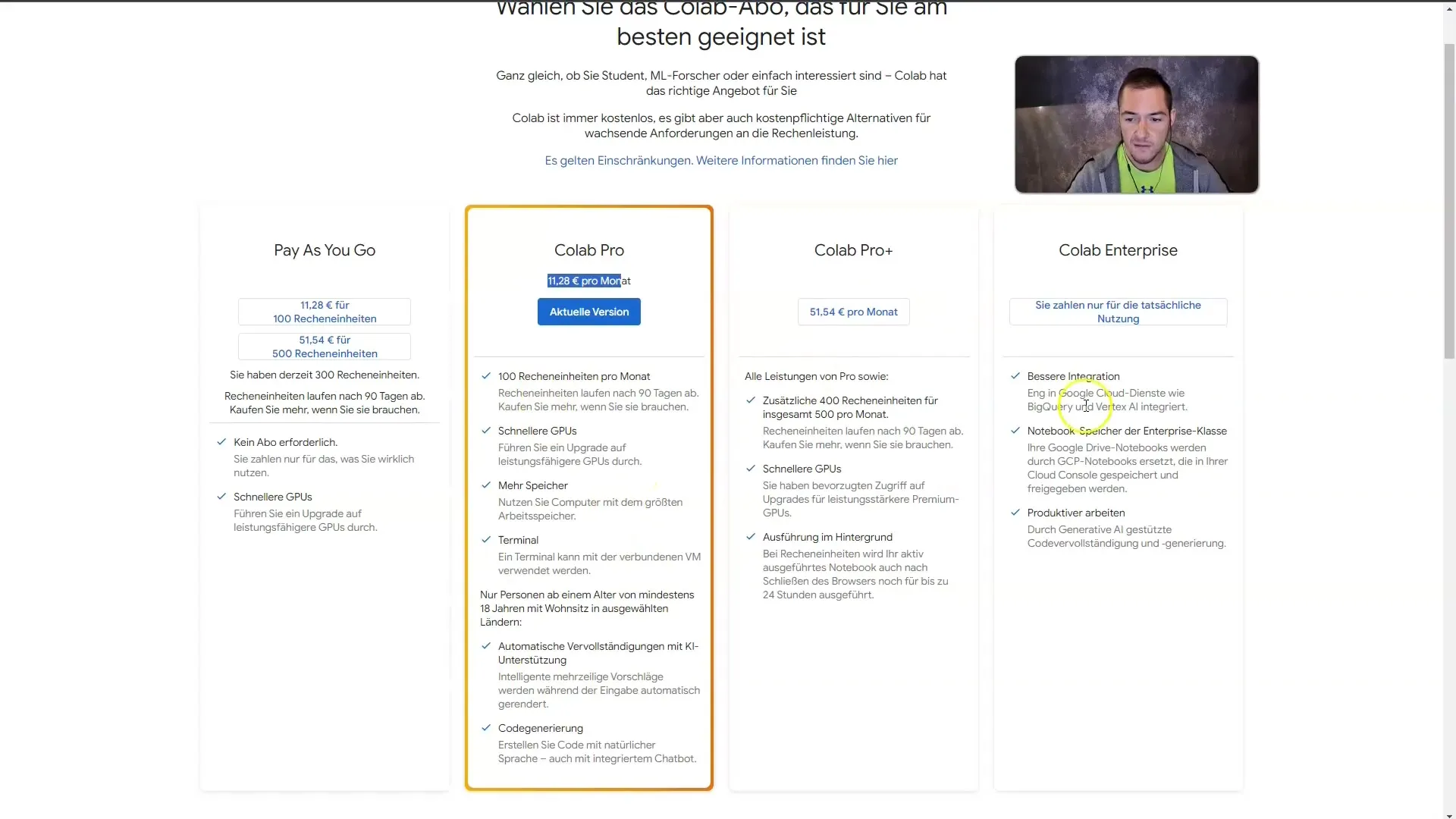
Vaihe 5: Koodin suorittaminen
Google Colabissa on soluja, jotka voit suorittaa yksitellen. Napsauta Play-painiketta solun vieressä suorittaaksesi kyseisen koodin. Prosessi on yksinkertainen: Ensimmäisellä suorituksella saattaa olla tarpeen asentaa kirjasto tai riippuvuus.
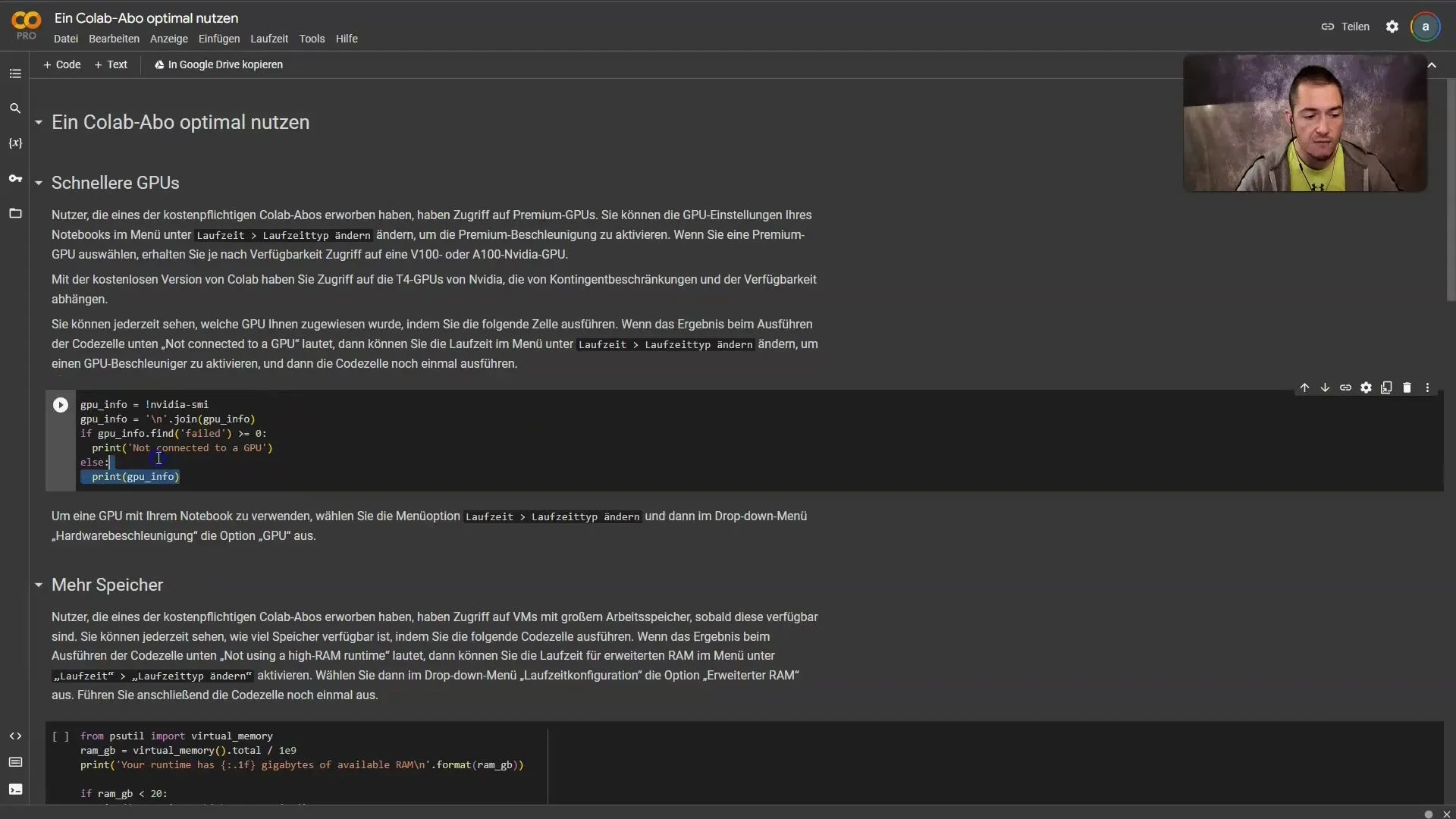
Jokaisella Play-painikkeella koodi suoritetaan kyseisessä solussa. Voit tarkkailla järjestystä tarkasti ja nähdä tulosteet suoraan koodin alapuolella.
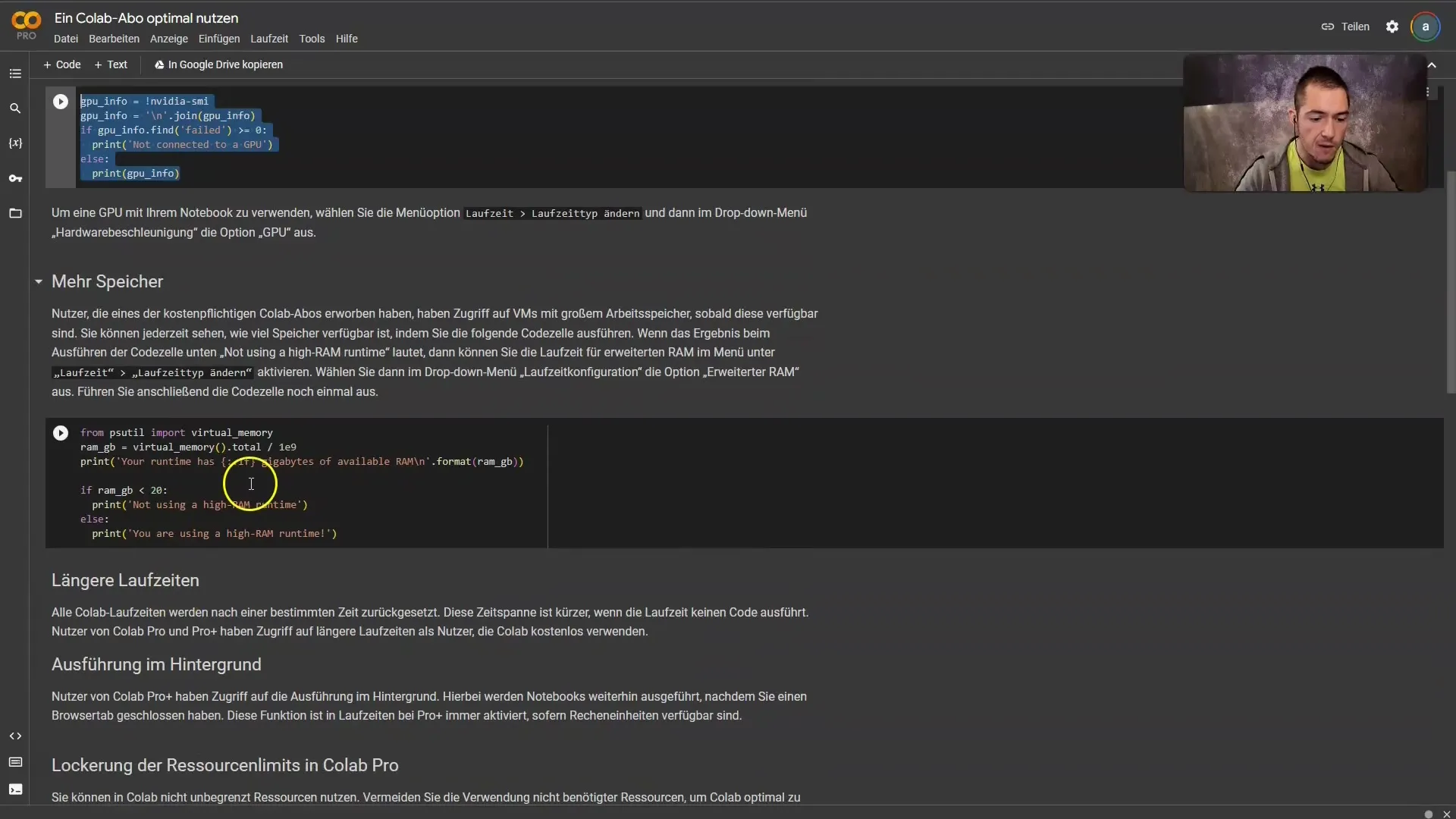
Vaihe 6: Tallenna tulokset
Kaikki tuloksesi, kuten koulutetut mallit tai luodut kuvat, voit tallentaa suoraan Google Driveen. Tämä tapahtuu useimmiten koodin viimeisessä vaiheessa, jossa tietty komento tallentaa nykyisen tilanteen Google Driveen.
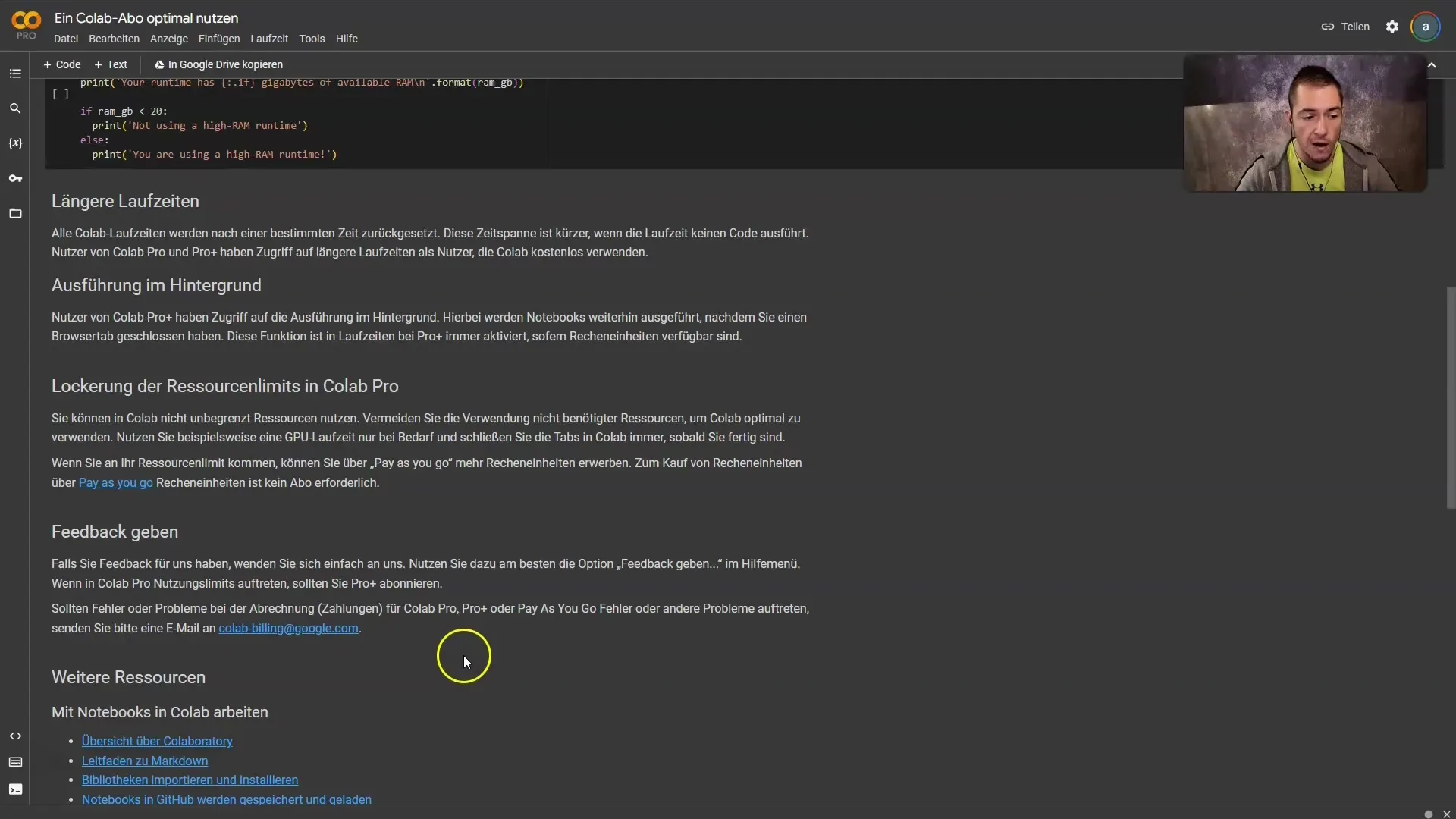
Yhteenveto
Tässä opetusohjelmassa olet oppinut, mitä Google Colab on ja miten voit kehittää ja suorittaa tekoälymalleja tällä alustalla. Nyt tiedät, miten asennat Google Colabin, tuot koodia, säädät suoritusaikaa ja tallennat tulokset. Hyödynnä tätä tehokasta pilvialustaa projektiesi toteuttamiseen tehokkaasti.
Usein kysytyt kysymykset
Pitäisikö minun antaa paljon rahaa Google Colabille?Google Colab tarjoaa ilmaisen käytön, mutta tarjoaa myös tilausvaihtoehtoja, kuten Colab Pro, joka maksaa noin 11,28 € kuukaudessa.
Voinko käyttää omaa koodiani?Kyllä, voit käyttää omaa koodia Google Colabissa tai tuoda koodia GitHubista.
Miten voin tallentaa työni?Voit tallentaa työsi suoraan Google Driveen käyttämällä koodissa olevia ohjeita tietojesi tallentamiseen.
Tarvitsenko erityistä ohjelmistoa Google Colabin käyttämiseen?Ei, kaikki mitä tarvitset on verkkoselaimesi Google Colabiin pääsemiseksi.
Tukeeko Google Colab erilaisia ohjelmointikieliä?Kyllä, Google Colab tukee pääasiassa Pythonia, mutta voit käyttää myös muita kieliä riippuen asetuksesta.


